iOS 7の再設計は議論の余地があります。少なくとも、多くの人がハローキティ風の配色のためにパンニングを行い、他の人はフラットレイアウトを支持してスキューモーフィズムを手放すことでそれを賞賛しています。私は個人的にiOSの粘着性のあるインターフェースを洗練された未来的な外観で見ていきますが、デバイスをAppleのOSを実行しているように見せたいだけのAndroidユーザーがいますが、これの証言はアプリの人気ですEspier Studio – Googleのスマートフォンプラットフォーム向けにiOS機能のルックアンドフィールを再現することに夢中になっている開発者。以前、iOS 7のホーム画面とロック画面をAndroidにもたらすEspier Launcher iOS7およびEspier Screen Locker iOS7について説明しました。本日は、Androidのステータスバーと通知に代わるEspier Notification iOS7を見ていきます。通知センターを備えたiOS 7のステータスバー付きの日陰。
Espier Screen Locker iOS7のように、Espier通知iOS7はEspier Launcher iOS7のプラグインであり、機能するためにはランチャーがインストールされている必要があります。ランチャーを(他のプラグインとともに)インストールしたら、この投稿の最後にあるリンクからEspier Notification iOS7をインストールし、Espier Hubに移動して、ランチャーのプラグインを選択して有効にします。次に、[Espier Notification iOS7 Settings]をタップし、次の画面で[Notification service]をタップし、次に表示される設定画面からEspier Notification iOS7アクセシビリティサービスを有効にします。プラグインの設定から、ホーム画面にクリアなステータスバーを表示したり、ステータスバーにバッテリーの割合を表示したり、表示されたオペレーター名を変更したり、iOSスタイルの通知を通じてiOS通知センターを有効にしたりするなど、いくつかのパラメーターを構成することもできます。ページオプション、通知センターのウィジェットの選択、および通知センターで通知を表示するアプリの選択。



アドオンを有効にして設定すると、すぐに新しいiOS 7スタイルのステータスバーが上部に表示され、下にドラッグするとiOS 7スタイルの通知センターが表示され、[今日]、[すべて]、[見逃した]タブが表示されます。本日、設定で選択したウィジェットが日付の下に表示されます。

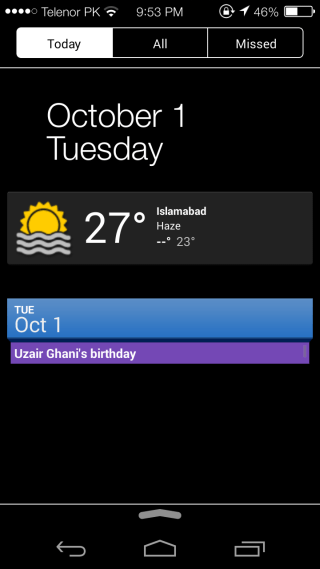
同様に、[すべて]タブと[未設定]タブには、継続的かつ継続的な通知。設定で通知センターから除外するように設定されているアプリの通知は、ここに表示されないことに注意してください。

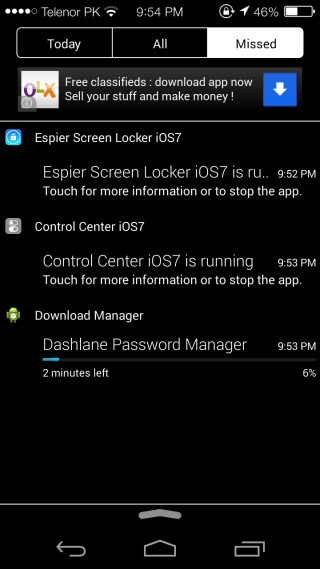
上記のスクリーンショットでわかるように、無料Espier Notification iOS7のバージョンは広告でサポートされており、アプリの一部の高度な機能のロックを解除するProバージョンを購入することで削除できます。
PlayストアからEspier Notification iOS7をインストールする(無料)
PlayストアからEspier Notification iOS7 Proをインストールする(有料)










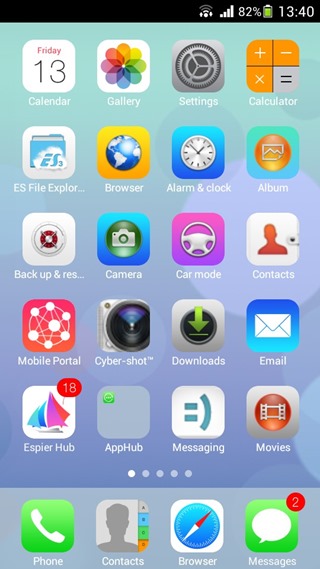
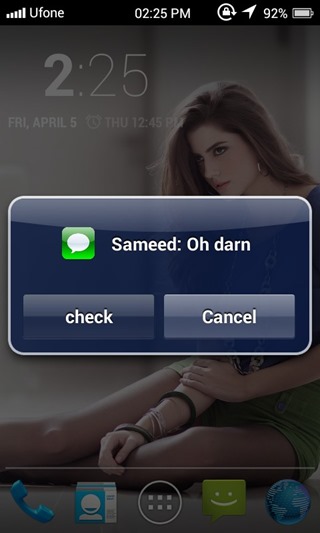

コメント